
视频编辑 占存:6.9MB 时间:2021-03-30
软件介绍: Adobe premiere pro CC2019是由Adobe公司推出的最新版本的Pr CC视频编辑软件,是一款专业的视频剪...
许多小伙伴都已经在自己的电脑上安装了premiere软件,那么操作时,若想给素材添加旋转晃动的效果的话,应该如何操作呢?下面小编就分享了premiere素材添加旋转晃动的效果的详细步骤,希望有需要的朋友都来共同学习哦。
1、选择素材对象导入到premiere项目里,根据导入的素材对象来创建一个剪辑序列。
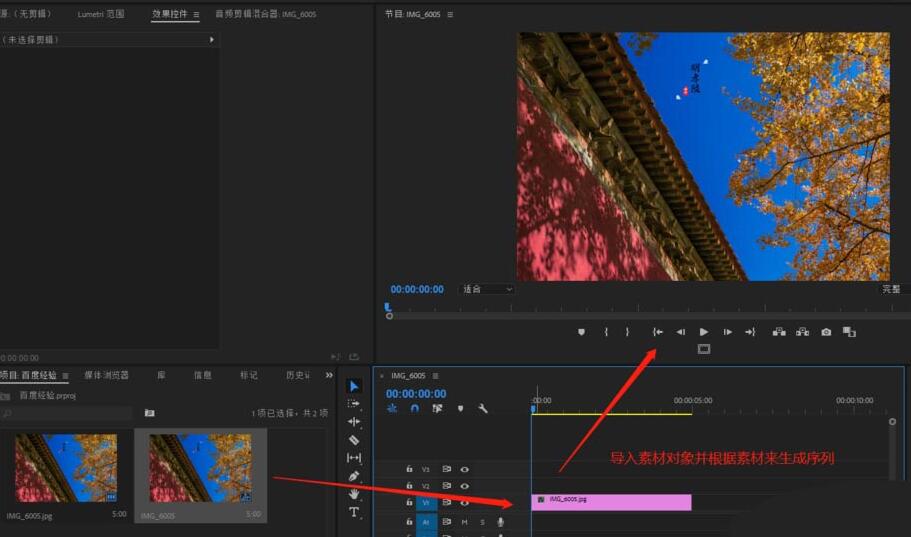
2、选中时间轴视频轨道中的素材对象,在效果控件窗口中找到缩放设置,将其放大一点。
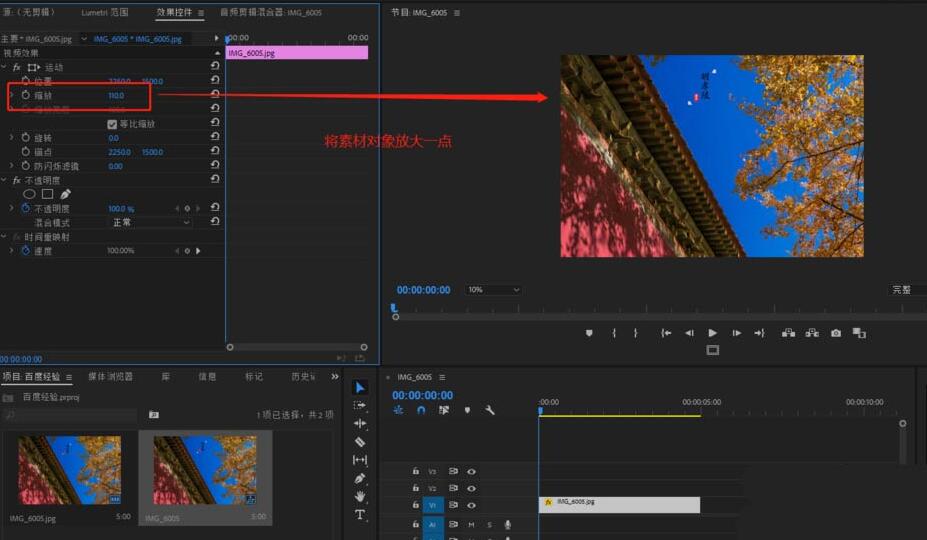
3、将时间轴指针移到最开始位置,再在旋转上打入第一个关键帧,并设置旋转角度为6度,如果画面有黑边出现,我们还需要通过缩放来进一步放大画面到黑边消失。
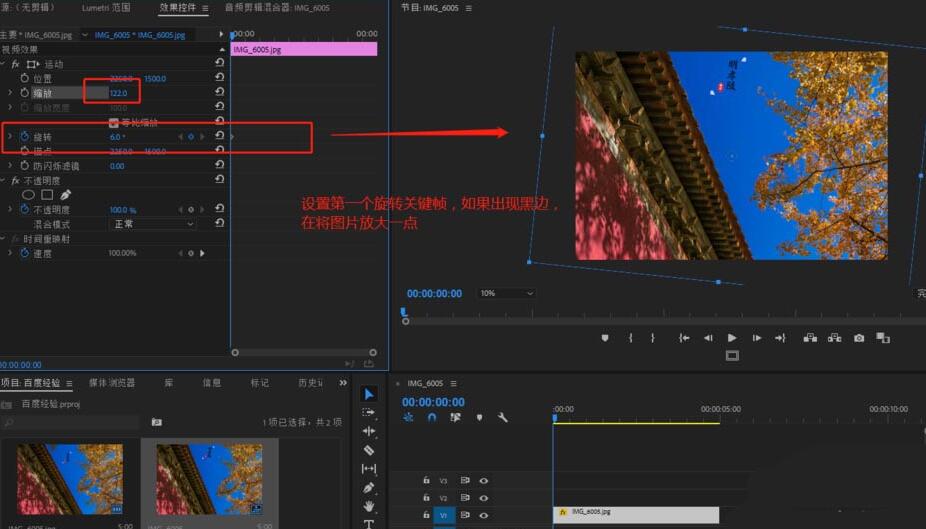
4、每前进10帧来设置一个关键帧,先做出一个旋转角度从-6度到0度到6度的往复关键帧动画。
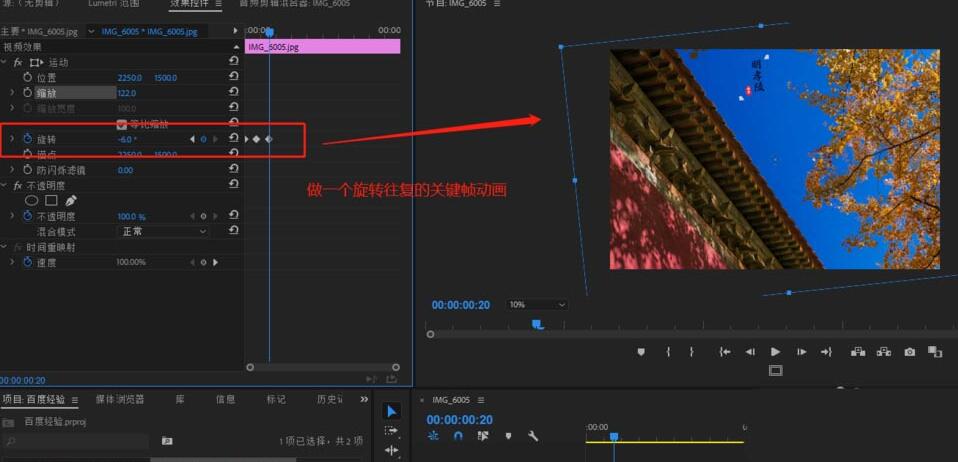
5、重复上面的旋转关键帧动画设置,做出多个这样的旋转关键帧动画出来。
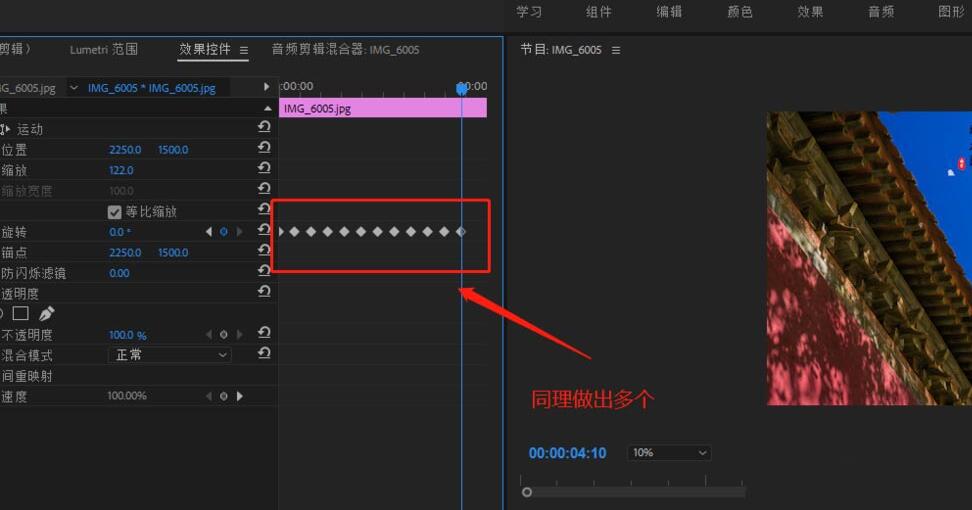
6、最后点击播放按钮,来播放时间轴,查看效果,就可以看到画面出现旋转晃动的效果了。
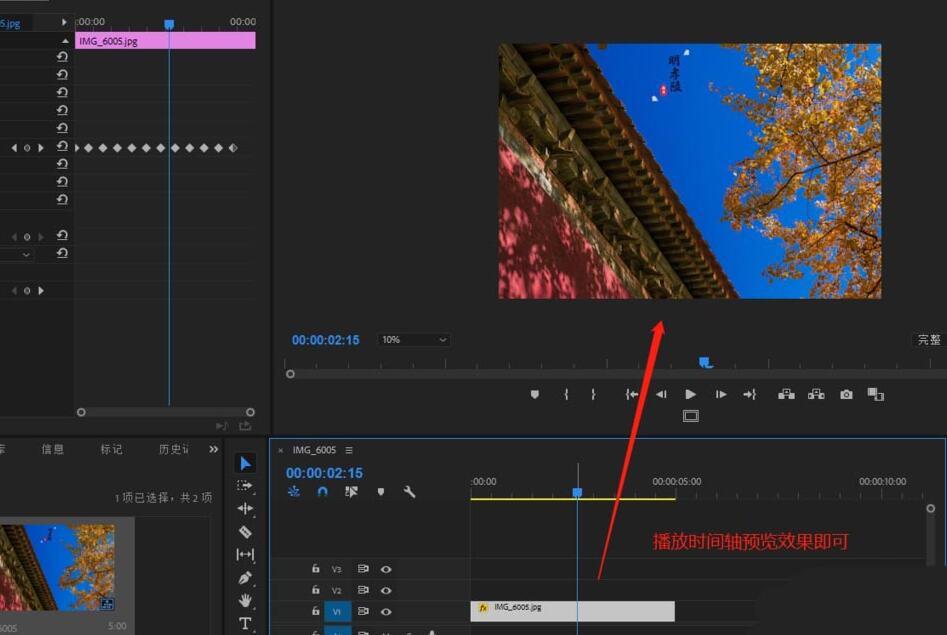
上面就是小编为大家讲解的premiere素材添加旋转晃动的效果的详细步骤,一起来学习学习吧。相信是可以帮助到一些新用户的。